天气预报已成为我们日常生活中不可或缺的一部分,对于使用苹果手机的用户来说,苹果手机自带的天气预报功能无疑是一个十分方便的工具。有些用户可能对于如何设置苹果手机的天气预报功能感到困惑。不用担心下面将为大家介绍一下苹果手机天气预报的设置步骤,让你轻松掌握这一功能。
苹果手机天气预报设置步骤
具体方法:
1.首先,打开手机中的“设置”,进入“隐私”选项。
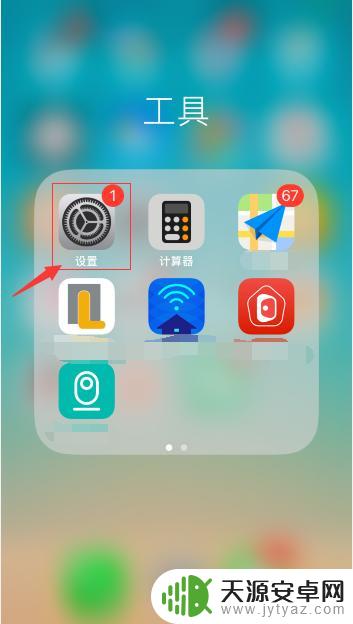
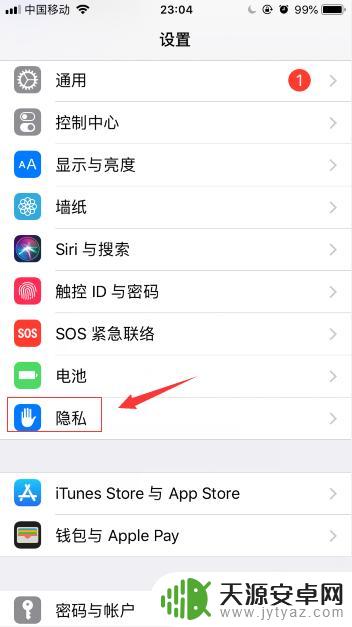
2.将列表中的“定位服务”右侧的复选框进行勾选打开。
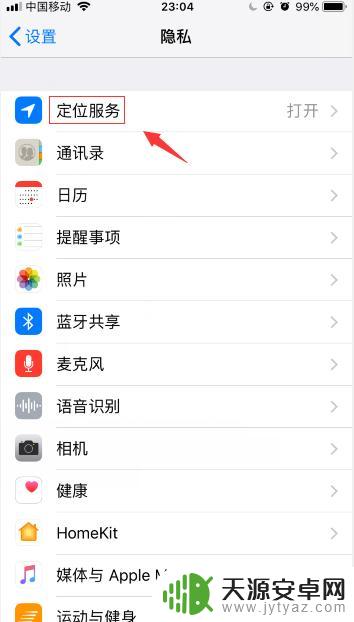
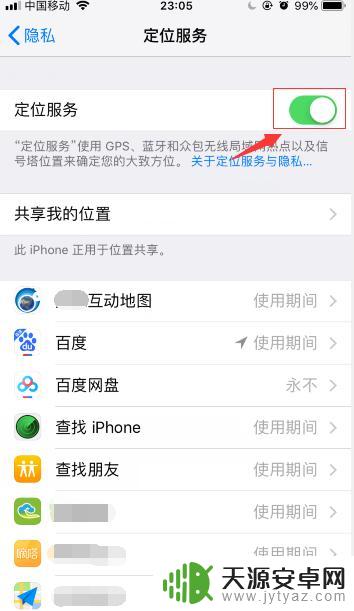
3.在使用位置服务的软件列表中找到“天气”,并进入。
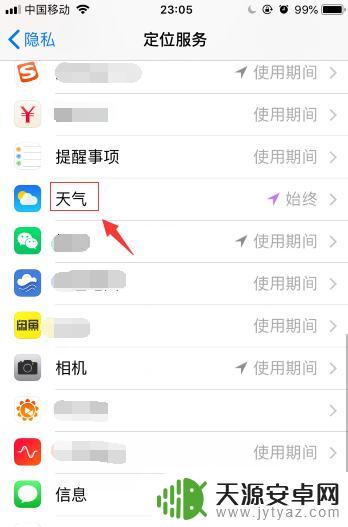
4.将“天气”允许访问位置信息的时效设置为“始终”,在该模式下。当地天地天气将随时保持更新;如果仅在使用应用期间允许访问,那么仅在您打开“天气”应用后,才会更新天气信息。
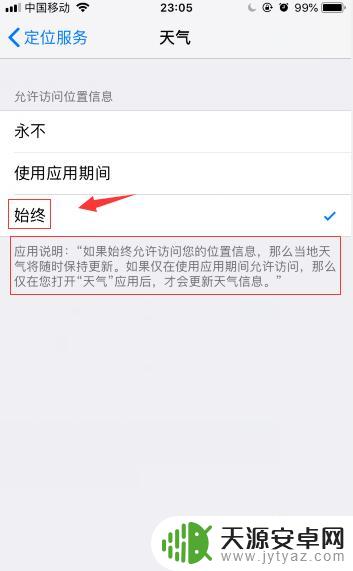
5.这样返回天气应用程序,就可以看到本地的实时天气预报了。如果我们想查看其它指定城市的天气预报,可以点击右下角的“三条横线”,进入设置,点击最下端的“+”号进行添加。

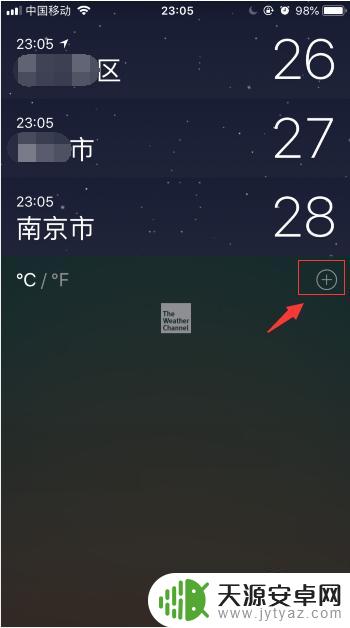
6.在搜索栏中输入指定城市或地区的名称。
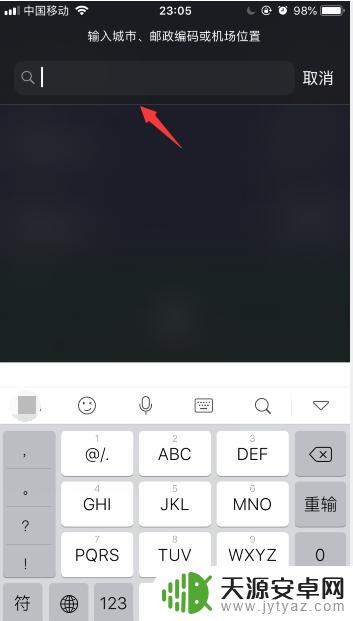
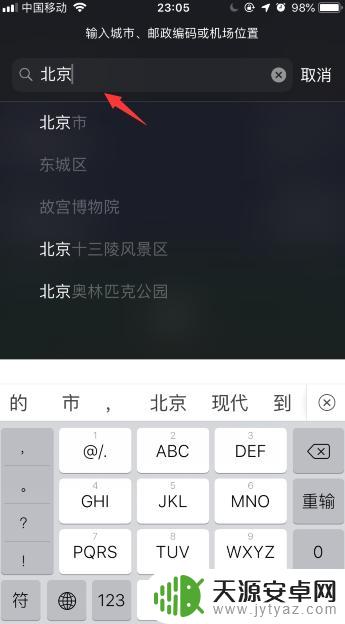
7.这样点击搜索出来的城市名称之后,天气预报就会自动添加该城市进入天气预报列表。点击城市名即可查看该指定城市的实时天气预报了。
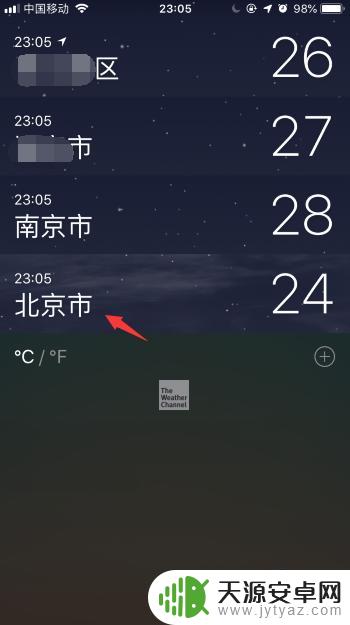
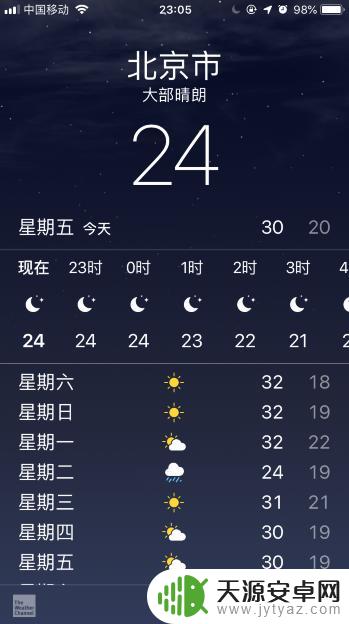
以上就是关于苹果手机自带的天气预报如何设置的全部内容,如果您遇到类似的情况,您可以按照以上方法解决。









